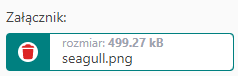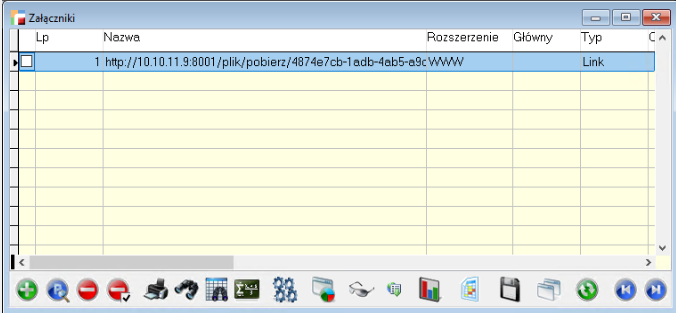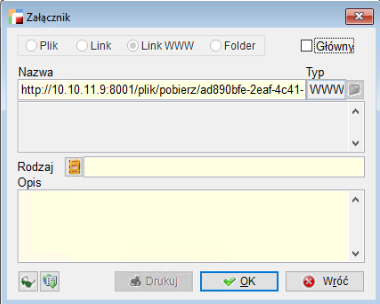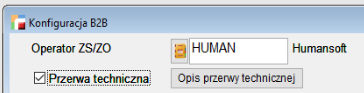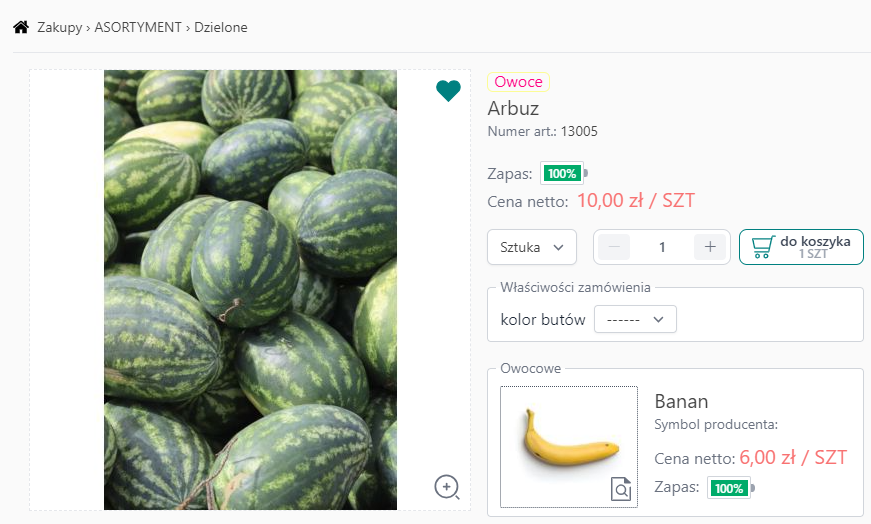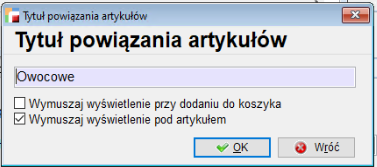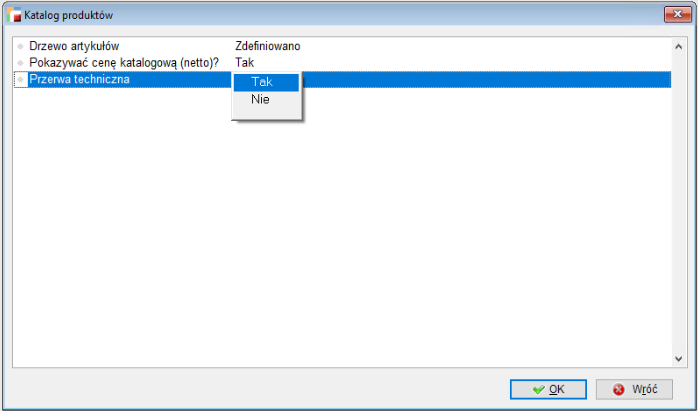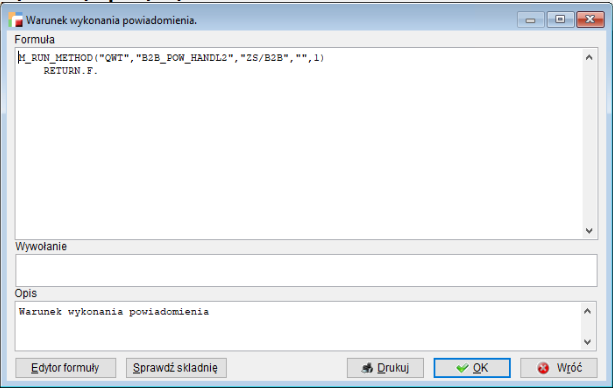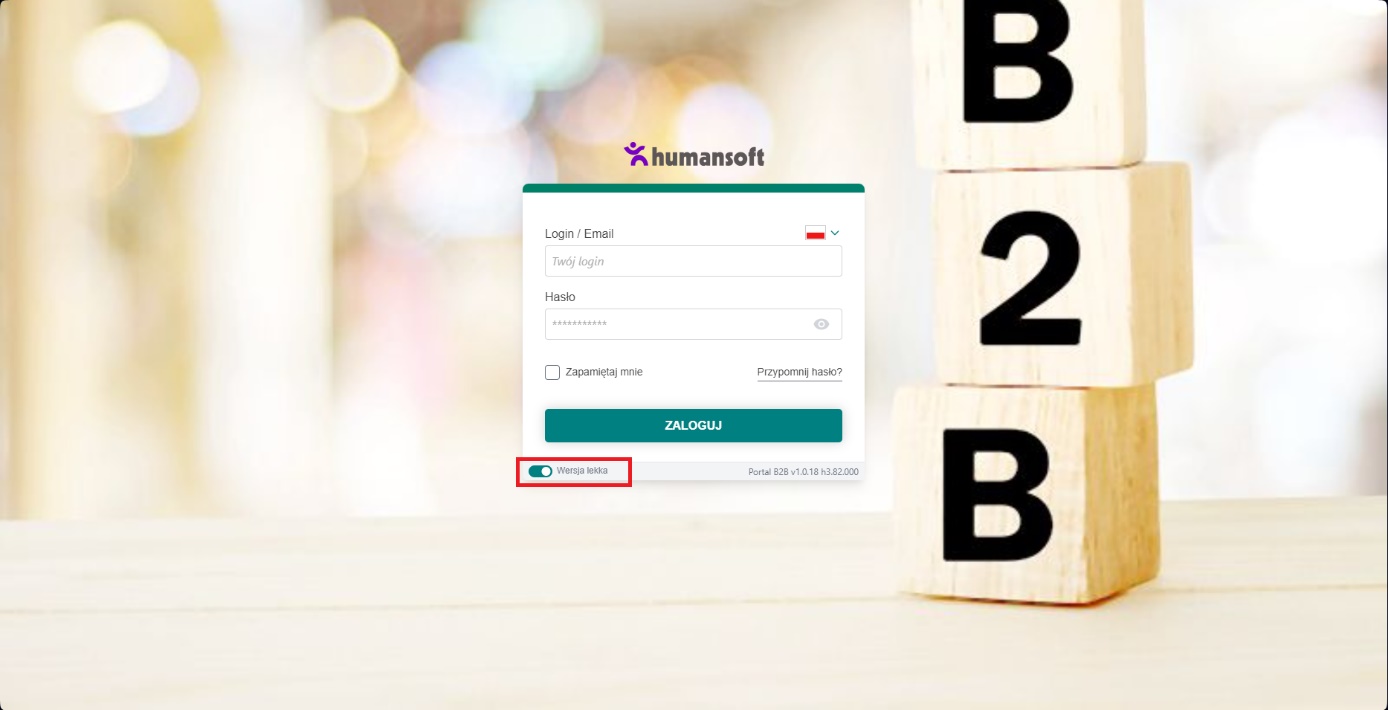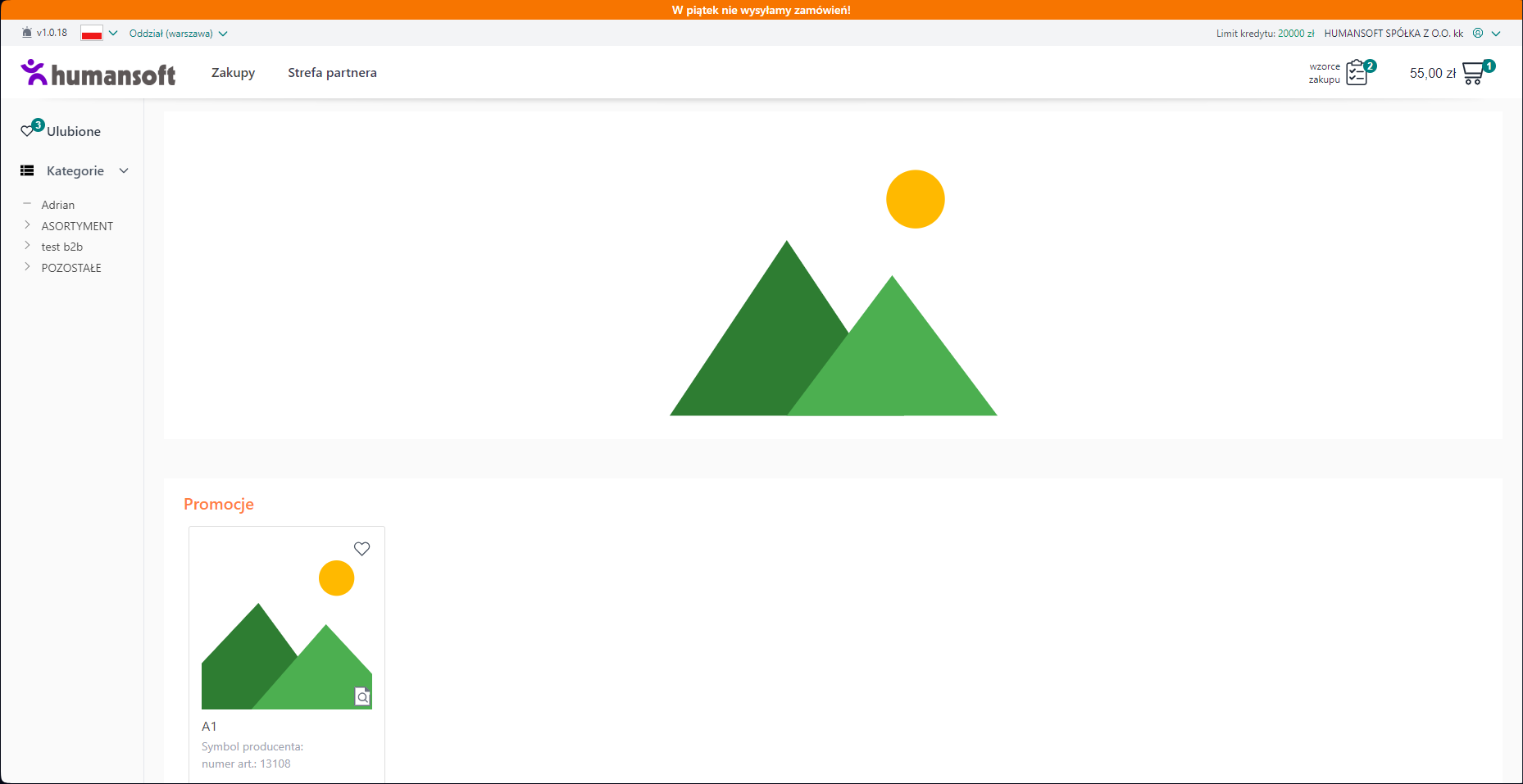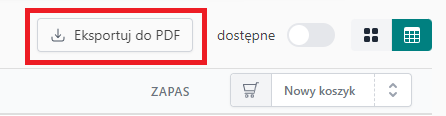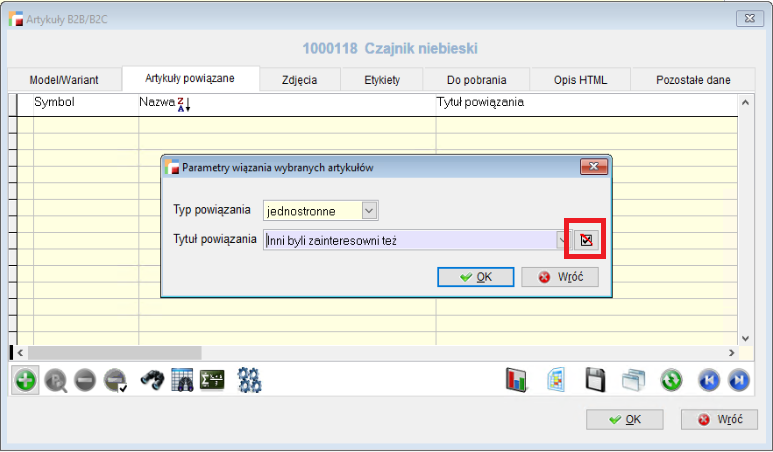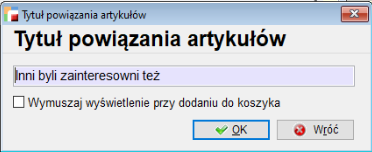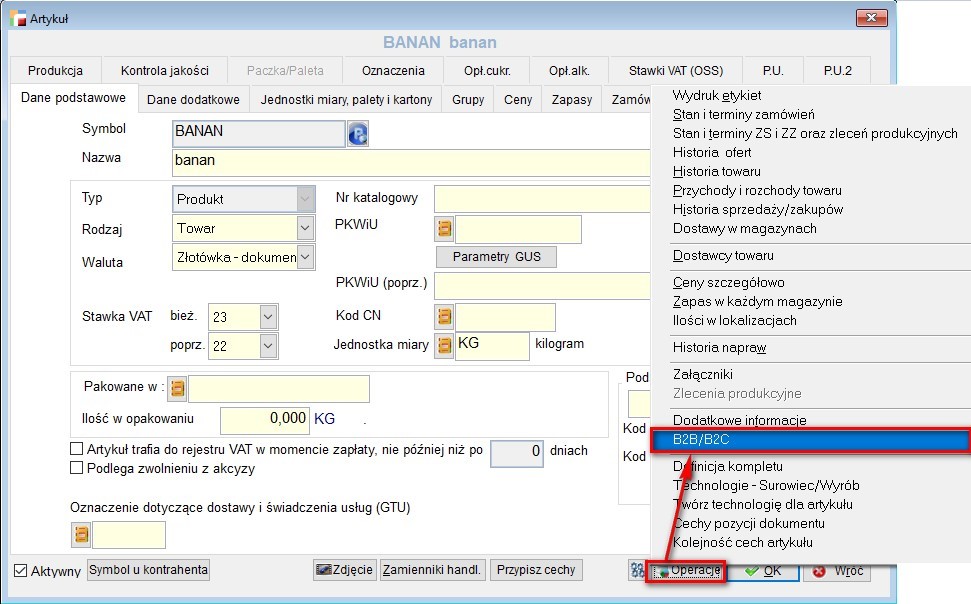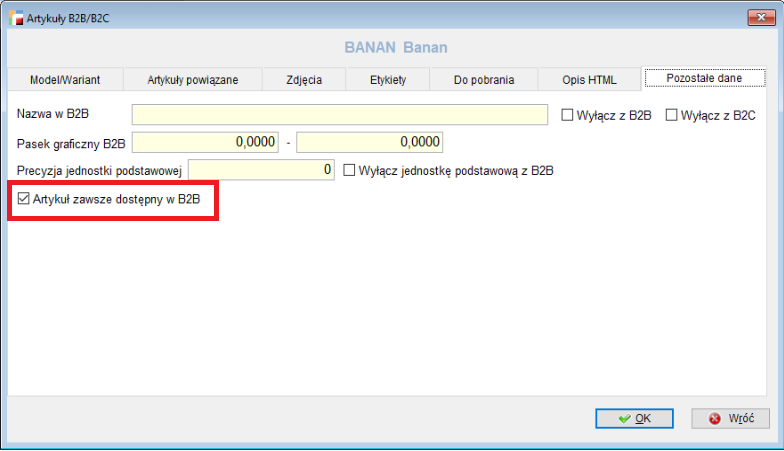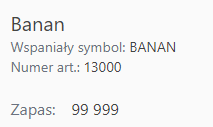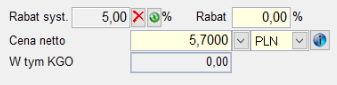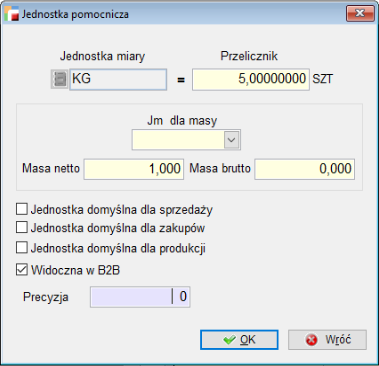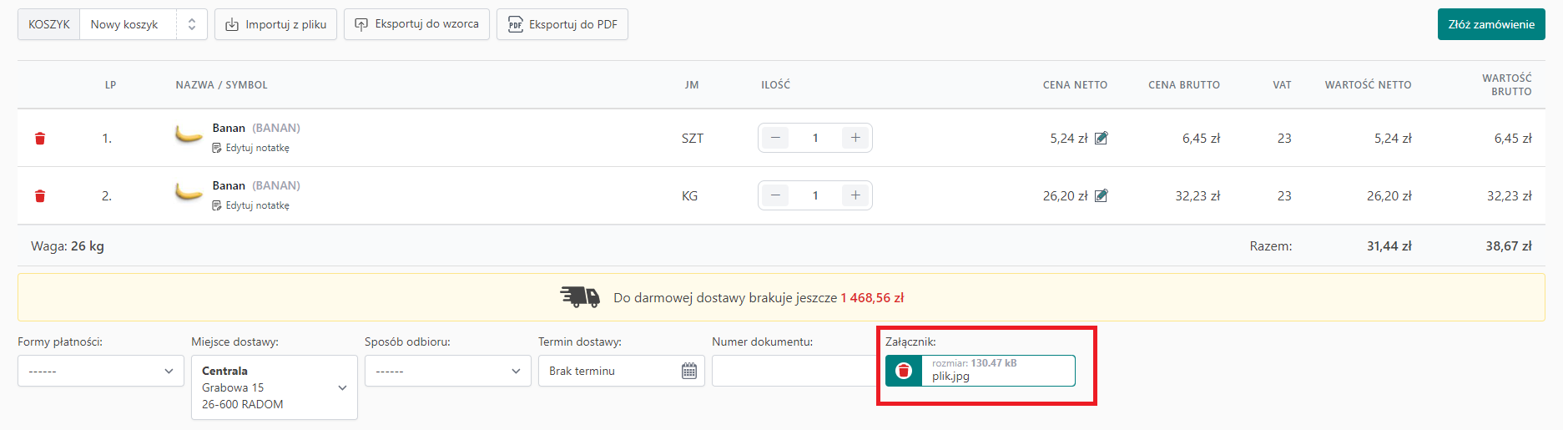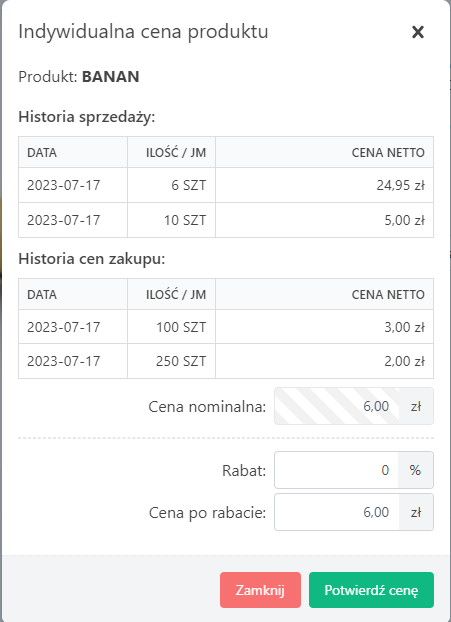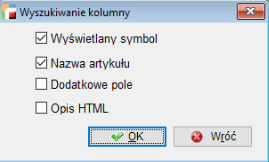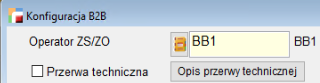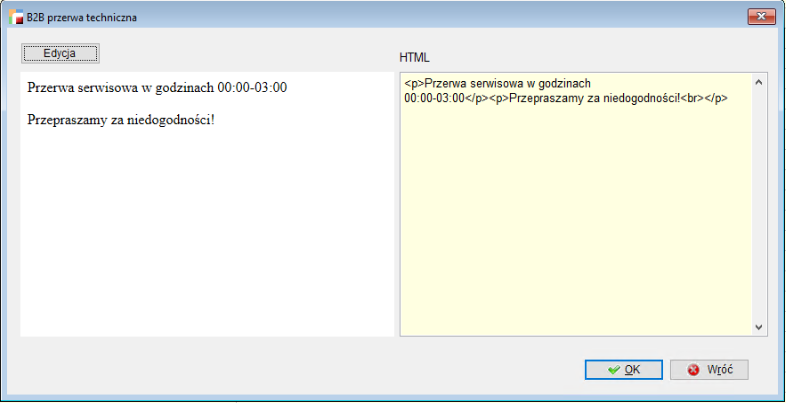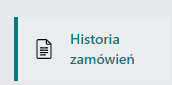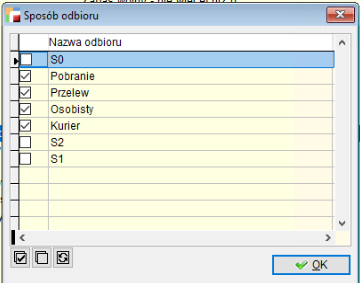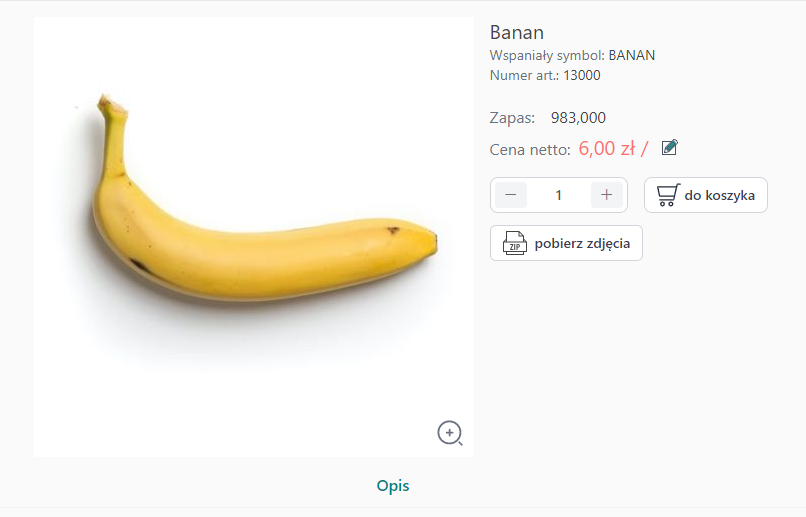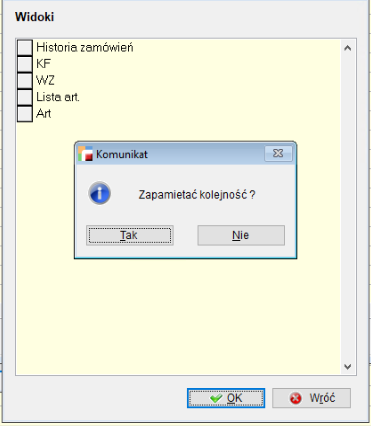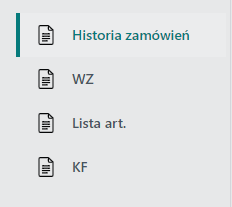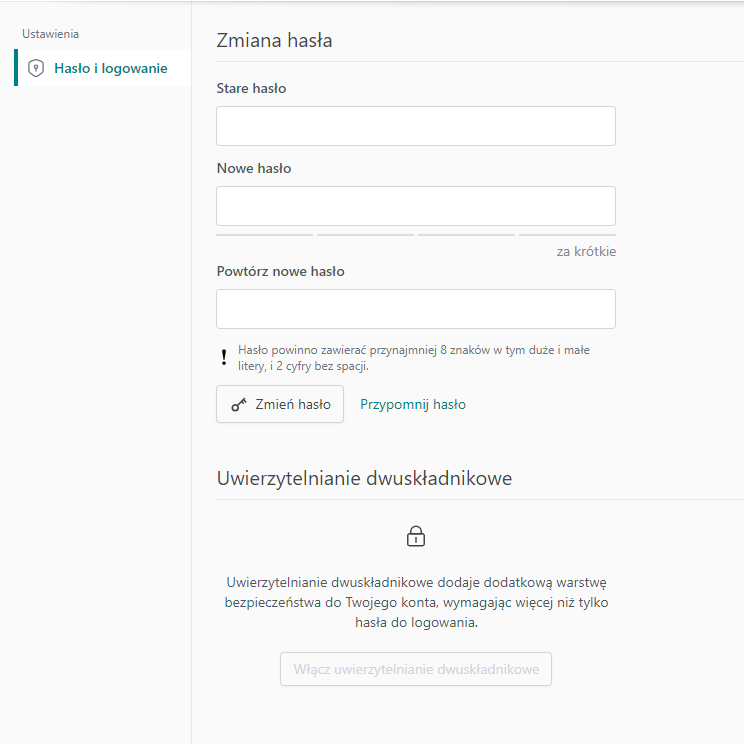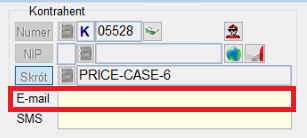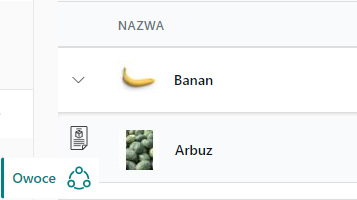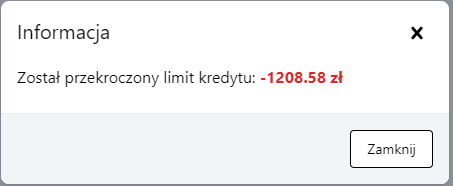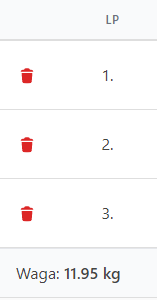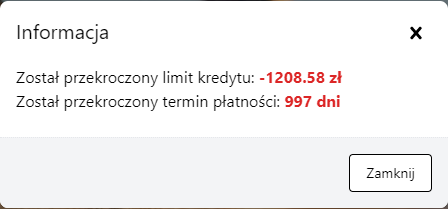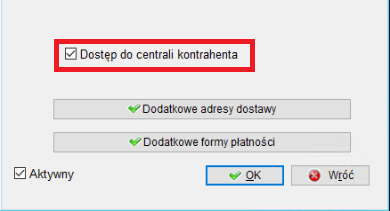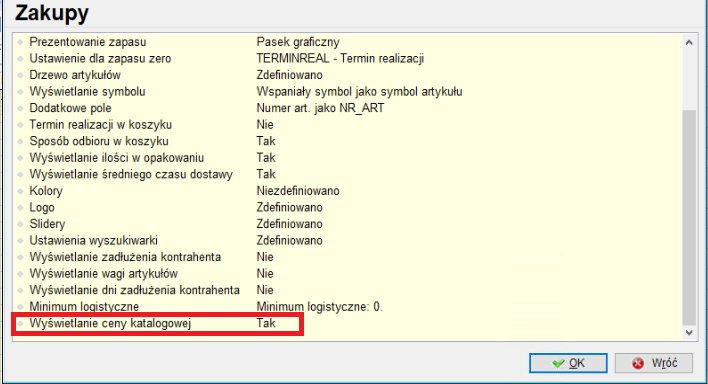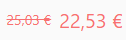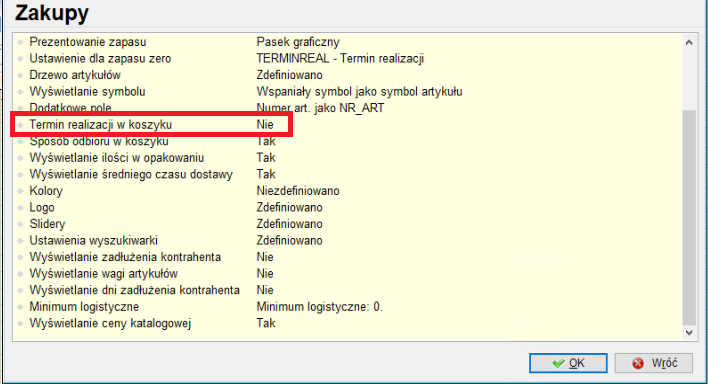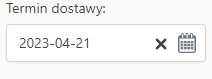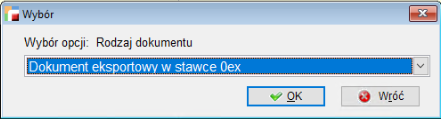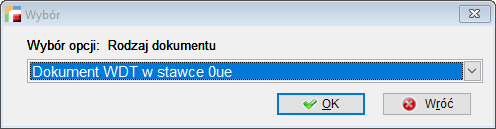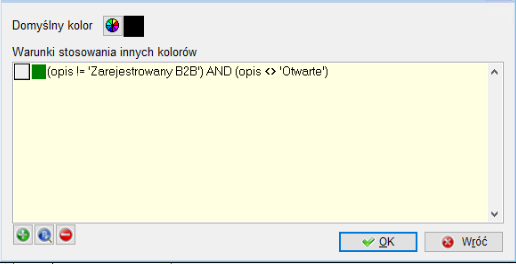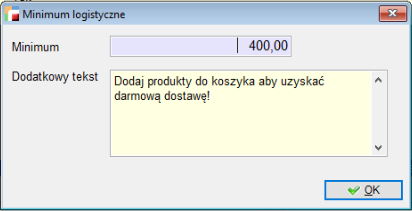Opisy zmian B2B – wersjonowanie
Wersja 3.82
1. Przerwa techniczna bez API
Zmodyfikowano działanie przerwy technicznej dla portalu B2B. Teraz działa ona również, gdy z jakiegoś powodu nie działa API, np. aktualizowana jest wersja API. Należy jednak najpierw włączyć tryb przerwy technicznej. Włączanie/ wyłączanie trybu przerwy technicznej portalu B2B działa tak jak dotychczas, należy wejść do konfiguratora B2B i zaznaczyć opcję przerwa techniczna.
Przerwa techniczna na portalu B2B obejmuje również katalog produktów.
2. Zakładki powiązań przy artykule
Dotychczas, powiązania między produktami były pokazywane jako jedna z zakładek na karcie artykułu. Od wersji 3.82, zaimplementowano funkcjonalność pozwalającą na wyświetlenie produktu powiązanego na karcie artykułu pod ceną zamiast w zakładce.
Sposób konfigurowania powiązań nie uległ zmianie, natomiast dodano opcję Wymuszaj wyświetlenie pod artykułem, w oknie konfiguracji tytułu powiązania artykułów.
UWAGA!!!
Powiązanie nie może mieć jednocześnie zaznaczonych obu opcji Wymuszaj wyświetlenie przy dodaniu do koszyka i Wymuszaj wyświetlenie pod artykułem. W takiej sytuacji powiązanie nie będzie wyświetlone w żadnym miejscu.
3. Katalog produktów
Dodano możliwość włączenia/ wyłączenia przerwy technicznej dla katalogu produktów autonomicznie względem portalu B2B. Aby to zrobić należy wejść do konfiguratora Katalogu produktów i wybrać TAK dla opcji Przerwa techniczna.
4. Zmiana nazw wybranych opcji portalu
Zmieniono następujące terminy występujące w interfejsie portalu B2B:
- Zadłużenie => Saldo,
- Strefa klienta => Strefa partnera.
5. Długopis na liście artykułów w strefie zakupu
Dodano funkcjonalność negocjacji ceny dla handlowca na liście artykułów. Dotychczas, taka możliwość dostępna była w koszyku i na karcie artykułu.
6. Powiadomienia B2B
Obsłużono powiadomienia B2B w module powiadomień. Aby otrzymywać powiadomienia o złożeniu zamówienia należy stworzyć powiadomienie, zgodnie z ogólnymi zasadami tworzenia powiadomień, o następującym warunku wykonania powiadomienia:
M_RUN_METHOD(‘’QWT’’, ‘’B2B_POW_HANDL2’’, ‘’ZS/B2B’’, ‘’’’, 1)
RETURN.F.
gdzie ostatnie 3 parametry należy zastąpić odpowiednio:
- ZS/B2B => rejestrem dokumentu, który ma zostać przeskanowany,
- ‘’’’ => symbolem operatora, który wystawiał dokumenty które mają zostać przeskanowane,
- 1 => okresem (w dniach), z którego dokumenty mają zostać przeskanowane.
7. Ulubione artykuły
W portalu B2B dodano dla użytkowników i handlowców funkcjonalność artykułów ulubionych. Dowolny artykuł może zostać oznaczony jako ulubiony poprzez kliknięcie w ikonkę serca przy nim. Wszystkie produkty ulubione są dostępne w sklepie w kategorii Ulubione. Oznaczenie ulubionych może się odbywać zarówno na liście artykułów jak i na karcie pojedynczego artykułu.
8. Lekka wersja B2B
Podczas logowania do platformy B2B wprowadzono opcję wersja lekka. Aktywowanie tej opcji powoduje, że żadne grafiki nie będą ładowane podczas korzystania z platformy co skutkuje jej płynniejszym działaniem, szczególnie w miejscach ze słabym dostępem do sieci Internet.
Opis zmian
Wersja 3.81
1. Eksport do PDF listy artykułów bieżącej kategorii portalu
Zaimplementowano, funkcję eksportu listy artykułów bieżącej kategorii sklepu. Mechanizm działa wyłącznie dla handlowców.
Aby wyeksportować listę produktów należy użyć przycisku Eksport do PDF, znajdującego się w prawym górnym rogu sklepu.
UWAGA!!!
Powstały w ten sposób plik może zawierać do 200 artykułów!
2. Historia logowania B2B
Do konfiguracji B2B dodano nową funkcję znajdującą się w Konfig, umożliwiającą weryfikację daty oraz czasu logowania konkretnego użytkowania.
Po przejściu na zakładkę Użytkownicy B2B, pod F12 znajduje się opcja Historia logowania B2B.
Okno zawiera listę logowań wskazanego użytkownika. Pozycje zawierają dokładny czas i datę logowania się do portalu B2B przez użytkownika.
3. Artykuły powiązane – inni kupili również
Zmodyfikowano moduł artykułów powiązanych (inni kupili również). Wprowadzono podział artykułów na zakładki według tytułu a nie typu powiązania. W związku z tym, można utworzyć teraz więcej niż dwie zakładki powiązań.
Dodatkowo, wybraną kategorię powiązań można teraz oznaczyć checkboxem Wymuszaj wyświetlanie przy dodaniu do koszyka, co spowoduje, że dana kategoria powiązań nie będzie wyświetlana na karcie artykułu, lecz na karcie dodania do koszyka jako produkty powiązane o wprowadzonym tytule.
UWAGA!!!
Wybrane powiązanie może być jedynie powiązaniem na karcie artykułu LUB na karcie dodania do koszyka!
Aby utworzyć powiązanie pomiędzy artykułami, należy wejść do kartoteki Artykuły oraz wybrać dowolny produkt. Na otwartej karcie artykułu należy wybrać Zestawienia i inne operacje (F12) a następnie B2B/B2C. W otwartym oknie należy wybrać zakładkę Artykuły powiązane. Z tego miejsca można utworzyć powiązania pomiędzy artykułami – jednostronne lub wzajemne.
Dodatkowo, poprzez okno dostępne pod przyciskiem obok elementu Tytuł powiązania, można zdefiniować które powiązania mają być oznaczone jako Wymuszaj wyświetlanie przy dodaniu do koszyka.
Poniżej efekt na portalu w przypadku powiązania jednostronnego oznaczonego jako wymuszaj wyświetlanie przy dodaniu do koszyka, o tytule Inni byli zainteresowani też.
Opis zmian
Wersja 3.80
1. Przebudowa formularza artykułów
Przeniesiono zakładkę B2B/B2C wraz z jej zawartością. Obecnie, znajduje się ona w kartotece artykułów, na karcie artykułu pod przyciskiem Operacje, dostępnym pod przyciskiem F12.
2. Przenoszenie danych z zakładki B2B/ B2C
Do mechanizmu przenoszenia treści kartoteki artykułów, dodano możliwość kopiowania informacji dotyczących B2B/ B2C.
3. B2B – artykuł zawsze dostępny
W kartotece artykułu, w zakładce B2B/ B2C – Pozostałe dane dodano znacznik Artykuł zawsze dostępny w B2B. Zaznaczenie go powoduje, że artykuł przyjmuje na portalu zawsze zapas równy 99 999 jednostek podstawowych.
UWAGA!!!
Dla modelu abstrakcyjnego nie można wybrać tej opcji!
4. B2B – procent rabatu systemowego na portalu
Na karcie artykułu w portalu B2B, wyświetlany jest dodatkowo systemowy rabat udzielony kontrahentowi na dany artykuł.
UWAGA!!!
W celu włączenia tej opcji na portalu, prosimy o kontakt z producentem.
5. B2B – waga artykułów
Dodano możliwość wyświetlania w koszyku sumarycznej wagi netto wszystkich artykułów. Dane te są pobierane:
- w przypadku podstawowej jednostki miary z pola masa jednostkowa w zakładce Dane dodatkowe na karcie artykułu;
- w przypadku pomocniczej jednostki miary z zakładki Jednostki miary, palety i kartony na karcie artykułu. Masa jednostki pomocniczej artykułu to wynik formuły (przelicznik jednostki miary * masa netto jednostki miary).
Taka jednostka musi być zaznaczona jako widoczna w B2B.
6. B2B – załączniki do zamówienia
Rozbudowano funkcjonalność mechanizmu załączników do zamówienia. Obecnie, dodany do zamówienia (poprzez koszyk na platformie B2B) załącznik, zostanie pobrany w programie HermesSQL z pierwotnym tytułem i rozszerzeniem.
Aby pobrać dołączony załącznik z poziomu programu, należy wybrać opcję Załączniki na liście dokumentów menu dostępną z poziomu Operacje (F12). Dla wybranej na liście pozycji zostanie wyświetlona lista załączników do pobrania.
7. B2B – rejestry historii przychodów i sprzedaży
W ustawieniach profilu B2B, w zakładce Zakupy dodano możliwość wyboru rejestrów historii przychodów i sprzedaży. Za pomocą tych pozycji można wybrać, które rodzaje dokumentów mają być uwzględnienie w panelu negocjacji ceny handlowca. Istnieje możliwość wybrania więcej niż jednego rejestru. Funkcjonalność dostępna dla modułu Panel Handlowca.
8. B2B – belka informująca
Wprowadzono funkcjonalność Belka informująca w ustawieniach profilu B2B w zakładce Zakupy. Po uzupełnieniu treści tego ustawienia, w portalu B2B pojawi się pomarańczowa belka z wprowadzonym komunikatem. Zmiana zawartości tego pola na puste spowoduje, że belka informująca nie będzie wyświetlana.
9. B2B – ustawienia wyszukiwarki
W konfiguracji profilu B2B, istnieje możliwość wyboru pól, po których wykonywane jest przeszukiwanie podczas korzystania z wyszukiwarki.
Dwie pierwsze opcje – symbol i nazwa artykułu – są zaznaczone zawsze, kolejne można wybrać opcjonalnie. Należy jednak mieć na uwadze, że im więcej pól będzie przeszukiwać wyszukiwarka tym mniej wydajna się stanie.
10. B2B – mechanizm wysyłki wiadomości e-mail
Wprowadzono znaczne zmiany w obrębie mechanizmu wysyłki wiadomości e-mail dotyczących portalu B2B.
Przebudowano mechanizm wysyłki wiadomości e-mail w związku z rejestracją użytkownika oraz resetem hasła. Wysyłana treść wiadomości jest pobierana z ustawień SMTP w konfiguratorze użytkowników B2B.
W przypadku wiadomości rejestrującej, można wykorzystać słowa kluczowe URL, LOGIN i PASSWORD, które podczas wysyłki zostaną podstawione odpowiednio za link do portalu B2B, login i hasło nowego użytkownika. W przypadku wiadomości resetującej hasło można skorzystać ze słów kluczowych LINK oraz NAME, za które zostaną podstawione link do strony resetującej hasło oraz nazwa użytkownika.
11. B2B – przerwa techniczna
W konfiguratorze B2B można włączyć Przerwę techniczną na całym portalu B2B (również w katalogu) oraz zdefiniować jej komunikat. Powoduje to, że przy logowaniu oraz w trakcie korzystania z portalu wyświetli się powiadomienie o zdefiniowanej treści, uniemożliwiające korzystanie z aplikacji.
12. B2B – podgląd etykiet i zdjęć z poziomu HSQL
W kartotece artykułów, na karcie artykułów, w ustawieniach B2B/B2C w zakładkach Zdjęcia i Etykiety, dodano podgląd załączonych do danego artykułu plików.
13. B2B – Strefa klienta – łamanie linii nazwy
W ustawieniach Strefy klienta B2B można wymusić na nazwie widoku strefy klienta złamanie linii, czyli przeniesienie do kolejnego wiersza w danym miejscu. Robi się to za pomocą wpisania w wybranym miejscu kombinacji \n.
14. B2B – paginacja strefy klienta
Zaimplementowano mechanizm paginacji wyników dla widoku Strefy klienta. Oznacza to, że wyniki powinny ładować się szybciej – pakietami. Pobrane pakiety są wyświetlane podczas gdy aplikacja w tle pobiera kolejne. Filtrowanie wyników odbywa się wyłącznie po załadowanych już pakietach.
UWAGA!!!
Należy pamiętać, że im większy widok (im więcej danych do pobrania), tym wolniej będzie on działał!
15. B2B – sposób odbioru w ustawieniach profilu B2B
Do ustawień profilu B2B dodano możliwość zdefiniowania listy dostępnych metod odbioru spośród dodanych do programu HermesSQL.
Opis zmian
Wersja 3.79
1. Powiększenie zdjęcia
Zaimplementowano funkcjonalność nowego sposobu wyświetlania grafik produktu. Na zdjęciach pojawiła się ikona lupki. Kliknięcie w fotografię, powoduje pojawienie się dialogu ze zdjęciem. Zdjęcia można przesuwać w lewo i w prawo.
2. Kolejność widoków Strefy klienta
Zaimplementowano możliwość ustawienia kolejności widoków Strefy klienta. Opcja ta jest dostępna w zakładce Zestawienia i inne operacje (F12). W oknie, które się pojawi należy zmienić oraz zapisać zmiany.
Dodatkowo, aktualnie wybrany widok Strefy klienta jest podświetlony na kolor dominujący wybrany w konfiguracji profilu.
3. Zmiana hasła po zalogowaniu
Zaimplementowano funkcję zmiany hasła użytkownika z poziomu portalu. Aby to zrobić, należy zalogować się a następnie wybrać pole ze swoim nazwiskiem w prawym, górnym rogu. Opcja Ustawienia na rozwijanej liście, przeniesie użytkownika do panelu ustawień.
W zakładce Hasło i logowanie, można przypisać nowe hasło. Hasło powinno zawierać co najmniej 8 znaków, wielkie i małe litery, dwie cyfry oraz nie może zawierać znaku spacji.
Uwaga: uwierzytelnianie dwuskładnikowe nie jest jeszcze zaimplementowane!
4. Mail użytkownika do powiadomień
Mail wykorzystywany do wysyłki powiadomień zostaje uzupełniony podczas tworzenia zamówienia z B2B adresem mailowym użytkownika składającego zamówienie. W sytuacji, gdy skonfigurowana jest np. wysyłka powiadomień do klienta o zmianie statusu zamówienia, powiadomienie zostanie wysłane na tego maila.
5. Inny sposób wyświetlania artykułów powiązanych
Na karcie artykułu oraz w widoku tabelarycznym można teraz ujrzeć warianty artykułu oraz produkty powiązane. Zakładka powiązań jest nazwana zgodnie z informacjami przechowywanymi w programie Humansoft.
6. Pop-up limit kredytu
Zaimplementowano funkcjonalność pojawiającego się przy zalogowaniu okienka z informacją o przekroczonym limicie kredytu.
7. Waga artykułu
W koszyku wyświetlana jest sumaryczna informacja o wadze artykułów. Dane pobierane są z kartoteki artykułów z pola Masa jednostkowa, dostępnej w zakładce Dane dodatkowe. Jest to opcja sparametryzowana, dostępna w konfiguracji profilu B2B jako Wyświetlanie wagi artykułów.
8. Przekroczono terminy płatności
Zaimplementowano funkcjonalność pojawiającego się przy zalogowaniu okienka z informacją o przekroczonym terminie płatności faktur. Jest to opcjonalne ustawienie dostępne w profilu B2B.
9. Tworzenie PDF z koszyka
Zaimplementowano możliwość utworzenia pliku PDF z aktualnego koszyka w portalu. Dokument zawiera listę artykułów, ich numer, nazwę, symbol, jednostkę miary, ceny i stawkę podatku VAT. Dokument powstaje w języku polskim.
10. Obsługa oddziałów
Zmieniono funkcjonalność dotyczącą oddziałów kontrahenta w B2B. Od teraz, centrala jest traktowana jako oddział, do którego może mieć dostęp użytkownik. Handlowiec zawsze ma dostęp do centrali oraz do dodatkowych wskazanych oddziałów. Dostęp do oddziału oznacza dostęp do jego dokumentów w Strefie klienta, możliwość wskazania oddziału jako miejsce dostawy.
Dodatkowo, zaimplementowano filtry dynamiczne na nagłówku widoku Strefy klienta. Od tej pory nie ma potrzeby nakładać filtra ograniczającego widok do kontrahenta i oddziału – dzieje się to automatycznie.
11. Cena katalogowa
Zaimplementowano sparametryzowaną funkcjonalność wyświetlania ceny katalogowej na liście oraz w karcie artykułu.
Jest to przekreślona cena produktu wyliczana przez system, przed zastosowaniem rabatów.
12. Termin realizacji na portalu
Obecność w koszyku pola Termin dostawy jest teraz warunkowane parametrem z konfiguratora profilu B2B Termin realizacji w koszyku.
13. VAT dla EXPORTU i UE w koszyku
Zaimplementowano funkcjonalność dotyczącą rejestrów ZS/ ZO, którego Rodzaj dokumentu to dokument eksportowy lub WDT w stawce 0ex lub 0eu. Użytkownik przypięty do profilu, którego rejestr posiada ww. typ dokumentu, na portalu w koszyku będzie miał informację w kolumnie stawka VAT i zobaczy 0ue lub 0ex, a netto równe będzie brutto. Zamówienie zarejestrowane zostanie zgodnie z tymi ustawieniami. W innym wypadku zostanie pobrana stawka VAT z kartoteki artykułów.
14. Warunki stylowania w Strefie klienta
Wprowadzono nowe opcje budowania warunków stylowania fontu w strefie klienta. Obsługiwane są słowa kluczowe NOT, OR, AND, <>, != oraz =. Warunki te mogą uwzględniać wszystkie pola dostępne w zapytaniu SQL, na którym zbudowany jest widok. Nie ma konieczności wyciągania ich na widok.
15. Minimum logistyczne
Zaimplementowano możliwość ustawienia minimum logistycznego dla profilu.
Wskazując określony pułap (kwotę) oraz dodatkowy tekst definiujemy co ma być wyświetlone w koszyku, gdy kwota minimum logistycznego nie zostanie spełniona. Jest to jedynie informacja dla użytkownika portalu, ile brakuje do darmowej dostawy oraz jakie koszty poniesie w związku z niespełnieniem warunku. Jeśli użytkownik nie spełni tego warunku koszty nie są doliczane automatycznie.
Opis zmian
Wersja 3.78
1. B2B – Filtrowanie według oddziałów
W strefie klienta dodano możliwość filtrowania według oddziałów przypisanych do użytkownika, np. symbol_odz in tofunkcja.b2b_odz. Dzięki tym filtrom zalogowana osoba zobaczy dokument tylko z tego oddziału do którego ma dostęp, określony w konfiguratorze B2B.
2. B2B – Zbiorowe przypisywanie ustawień
Do zbiorowego przepisywania ustawień artykułów na zakładce B2B/B2C, dodano zakładkę Pozostałe dane. Obsłużono w tym miejscu wyłączenia z B2B/B2C oraz zakres dla paska graficznego.
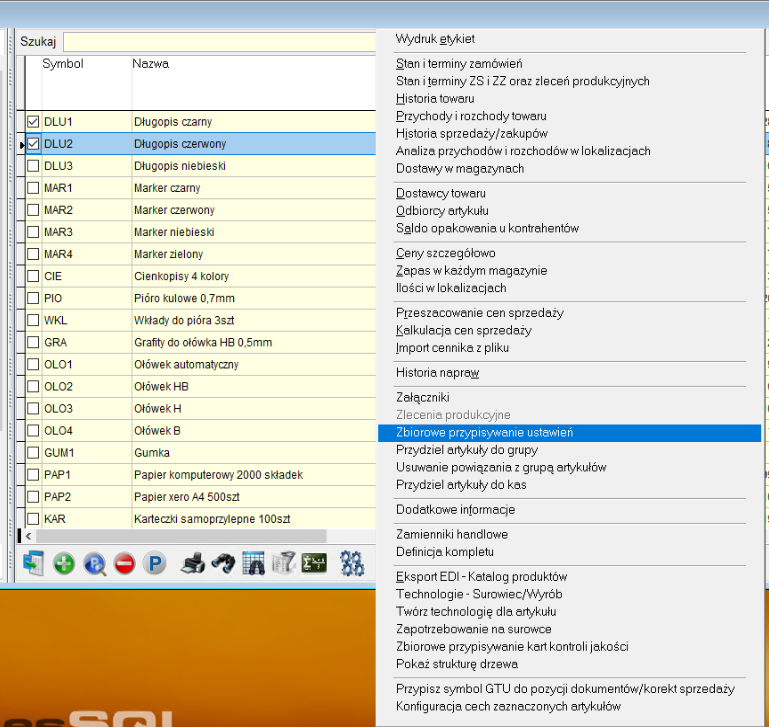
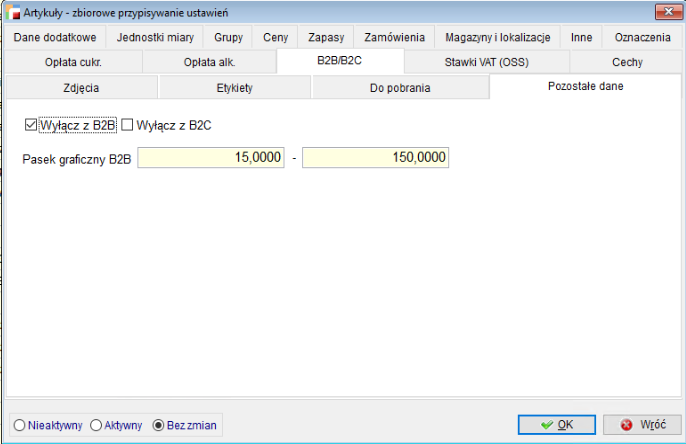
3. B2B – Parametryzacja wyszukiwarki
W konfiguratorze B2B, w konfiguracji profilu zostały dodane Ustawienia wyszukiwarki. Ustawienia warunkują po jakich polach ma odbywać się wyszukiwanie na Portalu B2B.
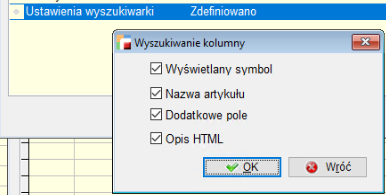
4. B2B – Parametryzacja sposobu odbioru
W konfiguratorze B2B zostało dodane pole Sposób odbioru w koszyku, które warunkuje pojawienie się na Portalu B2B w koszyku pola Sposób odbioru.
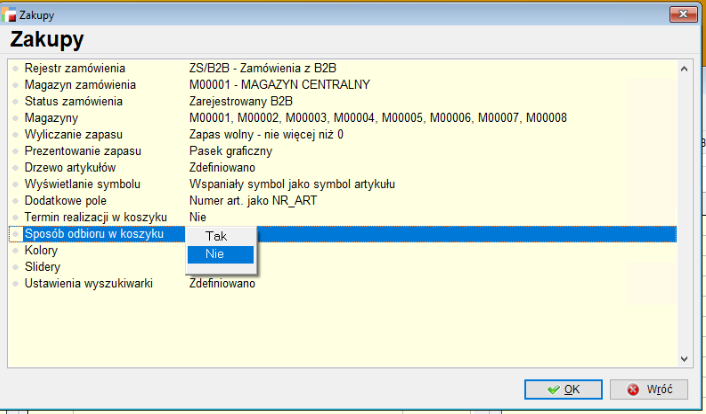
5. B2B – Adres centrali
Na Portalu B2B w miejscu dostawy pojawił się dodatkowo adres Centrali. Adresem centrali jest adres kontrahenta przypisanego do zalogowanego użytkownika portalu B2B.
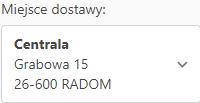
6. B2B – Ilość w opakowaniu
W sytuacji, gdy na kartotece artykułu jest dodana informacja o ilości w opakowaniu oraz w profilu zaznaczony będzie parametr „Ilość w opakowaniu” na TAK, informacja ta zostanie pokazana na Portalu B2B na karcie artykułu.
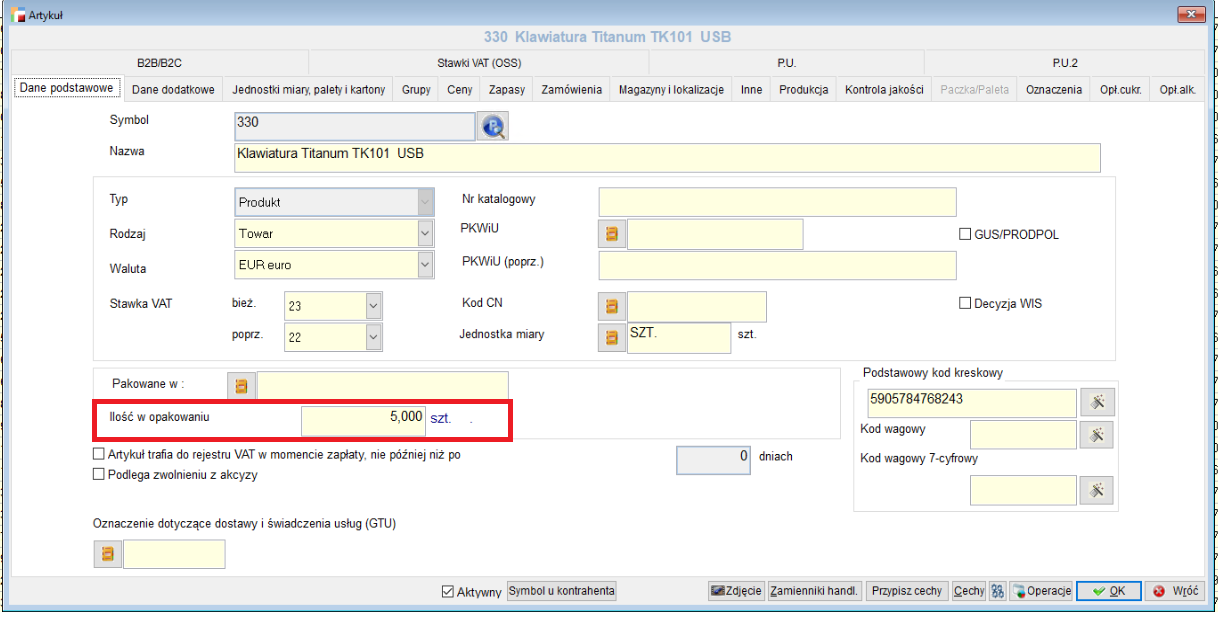
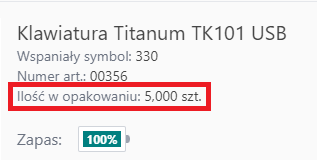
7. B2B – Operator
Dodano możliwość wskazania w konfiguratorze B2B operatora systemu dla modułu B2B. Operator ten będzie widniał jako ten, który składa zamówienie przez portal B2B. Powinien mieć zawsze uprawnienia administracyjne.

8. B2B – Opiekun
W kartotece pracownika dodano możliwość wprowadzenia służbowego: telefonu i adresu e-mail. Dane te zostaną pokazane na portalu B2B w lewym górnym rogu pod warunkiem, że do kontrahenta będzie przypięty handlowiec w kartotece. Na portalu dane te będą informacją do kontaktu dla użytkownika Portalu.
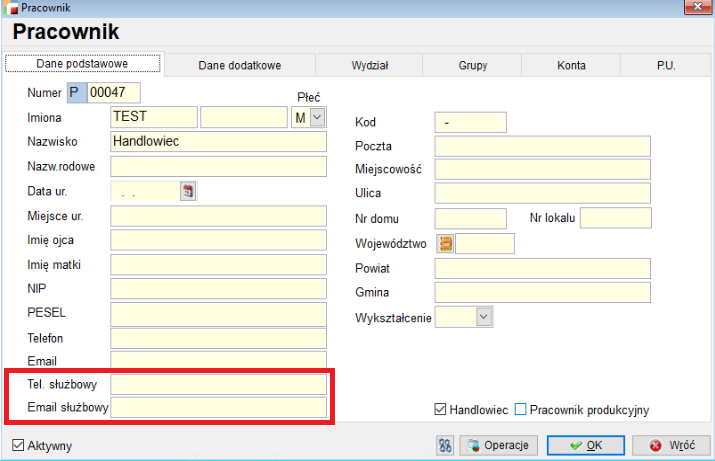
9. B2B – Personalizacja strony marketingowej
Dodano możliwość ustawienia, w zależności od profilu: sliderów z linkami, logo oraz kolorów (kolory – wiodący, dodatkowy, podświetleń). Pozwoli to na założenie dwóch lub więcej różnych profili działalności firmy personalizując wygląd.
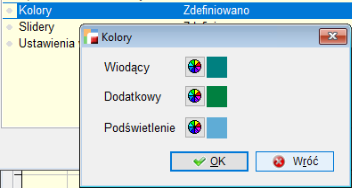
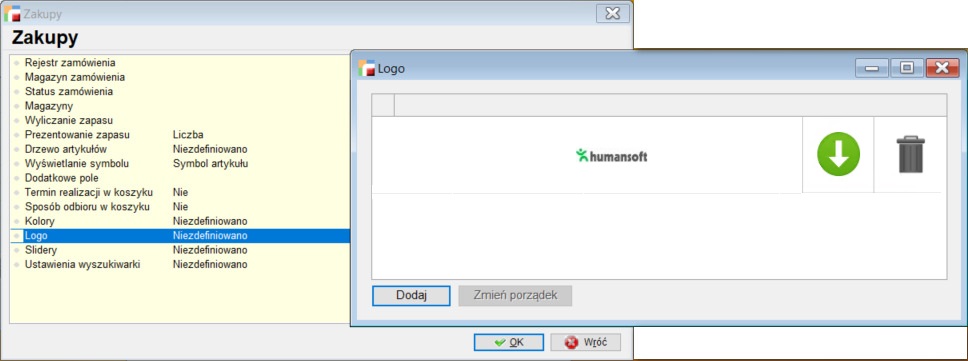
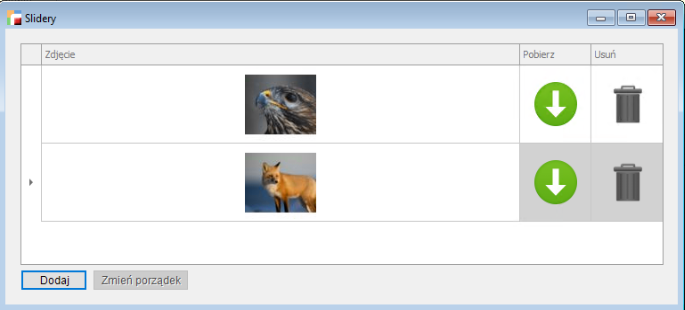
10. B2B – Formy płatności
Zmieniono sposób wyświetlania listy form płatności na Portalu B2B. Obecnie, pierwsza na liście ukaże się domyślna forma płatności wybrana na kartotece kontrahenta jako domyślna, następnie dodatkowe które zostały wskazane w konfiguratorze B2B.
![]()
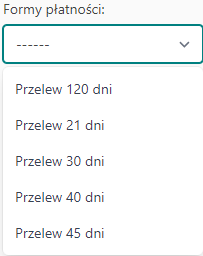
11.B2B – Załączniki
Zaimplementowano funkcjonalność dodawania załączników do koszyka. Przypisany załącznik zostanie umieszczony w repozytorium i jest dostępny do pobrania z listy załączników dla danej pozycji w systemie.